老司机处理win7使用浏览器上网显示“域名解析错误”三种的步骤?
发布日期:2017-11-27 作者:系统之家官网 来源:http://www.gw3c.com
老司机处理win7使用浏览器上网显示“域名解析错误”三种的步骤?
在深度技术win7系统使用浏览器上网的时候,突然显示域名解析错误,操作被中断,相信我们都有碰到过。域名解析错误产生的原因是多方面的,比如因为空间因素导致的域名难以解析,域名供应商的服务器问题引起的。不管什么原因,我们一起参考下面三种办法来修复。
具体办法如下:
处理办法1:
1、右键打开桌面的网络选项,找到属性栏,打开进入网络属性界面。打开左边菜单栏里面的更改适配器配置选项;
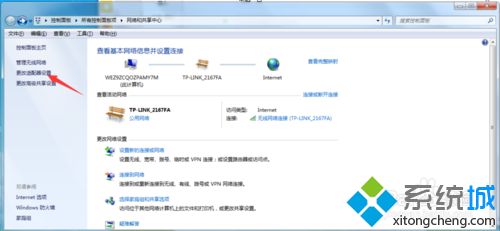
2、然后在网络列表中找到咱们当前连接的网络,打开右键选中属性选项,进入网络设置界面‘’
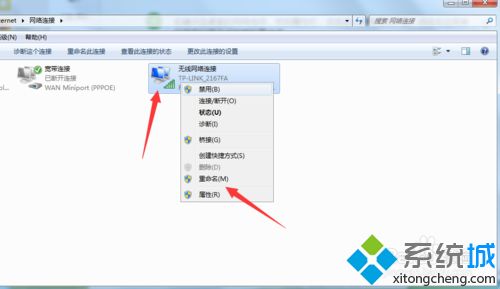
3、进入无线网络连接属性对话框,咱们在项目列表中找到internet协议版本4,打开进入;
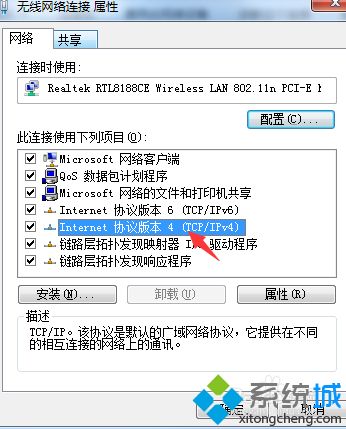
4、然后咋自动获取ip地址和 自动获取dns服务器地址选项前面打上勾。保证咱们的ip地址设置不会发生冲突;
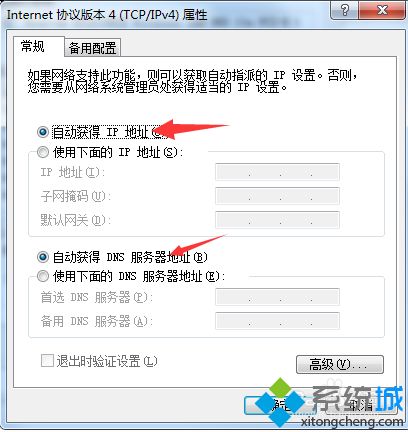
处理办法2:
1、打开桌面左下角的开始菜单,找到所有程序,在列表中找到附件,然后在附件中打开命令提示符;

2、然后在命令符命令行写入ipconfig /flushdns命令。刷新一下咱们电脑的dns地址,然后重启浏览器,打开网页已经处理。
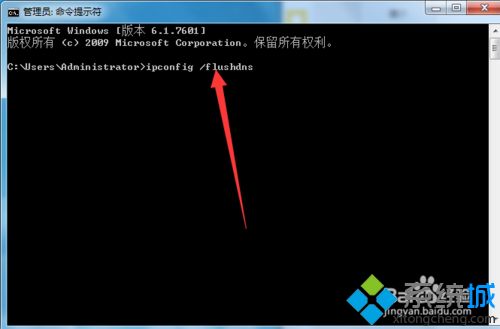
处理办法3:
1、打开咱们桌面的浏览器,打开右上方的工具,在下拉菜单中找到清除上网痕迹打开打开;
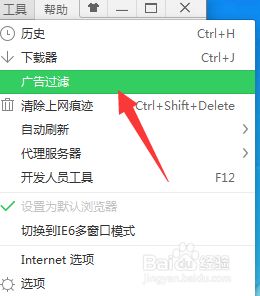
2、进入清除痕迹界面选中咱们要清楚的项比如近期的浏览项,已经cookies等清除完毕重启浏览器便可。
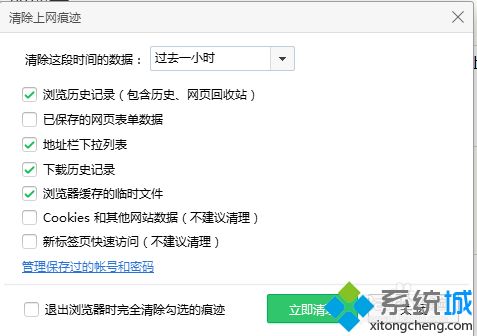
上述教程内容就是win7使用浏览器上网显示“域名解析错误”三种修复办法,身边有朋友碰到一样问题,直接参考教程设置。
相关教程
- 栏目专题推荐
- 系统下载推荐
- 1系统之家 Windows8.1 64位 老机装机版 v2020.04
- 2系统之家Win7 精英装机版 2021.09(64位)
- 3系统之家Ghost Win10 32位 办公装机版 2021.04
- 4系统之家Ghost Win11 64位 家庭纯净版 2021.09
- 5系统之家 ghost win10 32位最新专业版v2019.09
- 6系统之家 ghost win10 64位专业增强版v2019.09
- 7番茄花园Windows xp 纯净装机版 2021.02
- 8系统之家 ghost win8 64位官方专业版v2019.09
- 9雨林木风Windows7 安全装机版64位 2020.10
- 10雨林木风Win7 32位 好用装机版 2021.09
- 系统教程推荐
- 1详解win7系统提示“内置管理员无法激活此应用”原因和的问题?
- 2笔者详解win10系统按Ctrl+A全选快捷键没有反应的技巧
- 3xp系统打开腾讯游戏tgp页面发生白屏的具体教程
- 4技术员研习win10系统查看电脑是多少位系统的问题
- 5手把手恢复win7系统安装photoshop软件的方案?
- 6相关win10系统中如何建立区域网的全面解答
- 7大神为你windows7开机总会卡在“windows启动管理器”界面的办法?
- 8xp系统智能创建还原点节约硬盘空间的还原方案
- 9解决win7迅雷出现崩溃_win7迅雷出现崩溃的教程?
- 10还原win10文件夹选项的步骤|win10文件夹选项不见了如何解决

